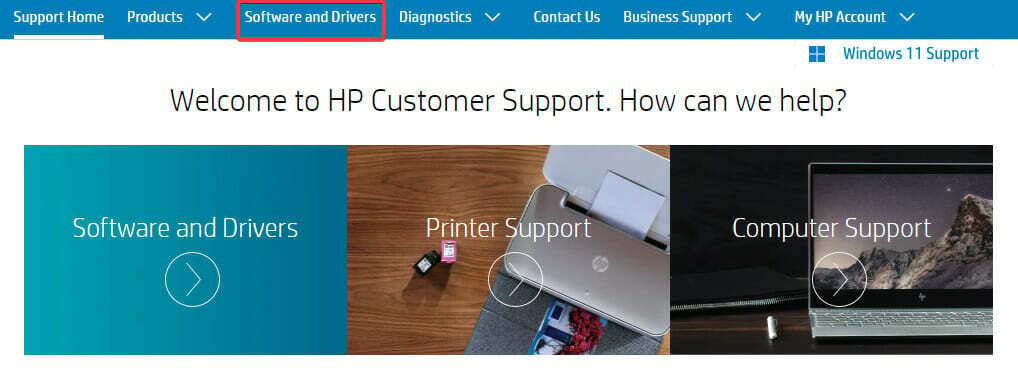- Οι χρήστες διαφορετικών εμπορικών σημάτων σαρωτών αντιμετωπίζουν τα Windows 11 που δεν εντοπίζουν τα προβλήματα της συσκευής.
- Εξαιτίας αυτού του προβλήματος, ο σαρωτής αποτυγχάνει να επικοινωνήσει με τον υπολογιστή Windows 11, με αποτέλεσμα να μην επιτρέπει στον χρήστη να σαρώσει τα έγγραφα ή τις εικόνες του.
- Η εφαρμογή των λύσεων που αναφέρονται σε αυτόν τον οδηγό θα σας βοηθήσει ενδεχομένως να επιλύσετε αυτό το πρόβλημα. Για παράδειγμα, προσπαθήστε να εγκαταστήσετε ξανά τα προγράμματα οδήγησης σαρωτή.
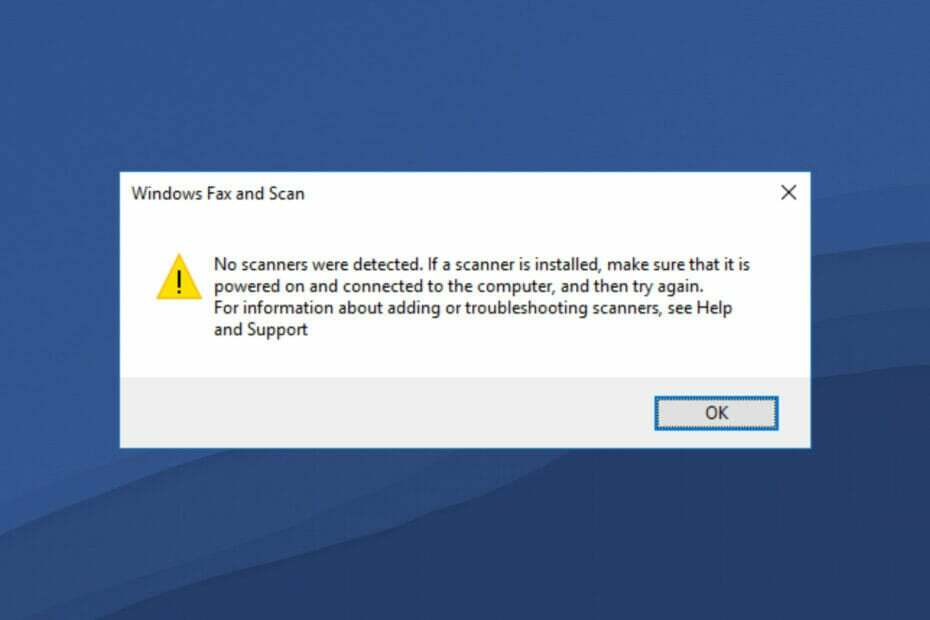
ΧΕΓΚΑΤΑΣΤΑΣΗ ΚΑΝΟΝΤΑΣ ΚΛΙΚ ΣΤΟ ΑΡΧΕΙΟ ΛΗΨΗΣ
Αυτό το λογισμικό θα διατηρήσει τα προγράμματα οδήγησης σε λειτουργία και θα σας προστατεύσει από κοινά σφάλματα υπολογιστή και αποτυχία υλικού. Ελέγξτε όλα τα προγράμματα οδήγησης τώρα με 3 απλά βήματα:
- Κατεβάστε το DriverFix (επαληθευμένο αρχείο λήψης).
- Κάντε κλικ Εναρξη σάρωσης για να βρείτε όλα τα προβληματικά προγράμματα οδήγησης.
- Κάντε κλικ Ενημέρωση προγραμμάτων οδήγησης για να αποκτήσετε νέες εκδόσεις και να αποφύγετε δυσλειτουργίες του συστήματος.
- Έγινε λήψη του DriverFix από 0 αναγνώστες αυτόν τον μήνα.
Έχετε συνδέσει τον σαρωτή σας στον υπολογιστή σας Windows 11 μόνο για να διαπιστώσετε ότι ο υπολογιστής σας δεν εντοπίζεται από αυτόν;
Εάν αντιμετωπίζετε πρόβλημα που δεν ανιχνεύτηκε ο σαρωτής των Windows 11, τότε δεν είστε μόνοι. Υπάρχουν πολλαπλούς χρήστες που έχουν αναφέρει αυτό το ζήτημα με το πιο πρόσφατο λειτουργικό σύστημα της Microsoft, τα Windows 11.
Ας είναι ιπποδύναμη, Canon, EPSON, ή οποιονδήποτε άλλο σαρωτή, τα Windows 11 δημιουργούν προβλήματα συμβατότητας όταν συνδέετε έναν σαρωτή σε αυτό.
Οι σαρωτές είναι συσκευές που έχουν βοηθήσει χρήστες που σας βοηθούν σάρωση εγγράφων ή οτιδήποτε άλλο και φέρτε τα στον υπολογιστή τους. Μπορείτε να σαρώσετε το σχέδιό σας και να το φορτώσετε στον υπολογιστή σας για να το δείτε ψηφιακά. Το ίδιο συμβαίνει και με τα έγγραφα.
Οι εταιρείες και οι χώροι εργασίας χρησιμοποιούν σαρωτές και μηχανές φαξ σε μεγάλους όγκους. Φανταστείτε το χάος αν ο σαρωτής σταματούσε να λειτουργεί στα Windows 11 σε έναν εταιρικό ή χώρο εργασίας.
Σημειωτέον, το πρόβλημα που δεν ανιχνεύθηκε ο σαρωτής των Windows 11 δεν είναι κάτι νέο. Αυτό το ζήτημα ήταν συνεπές και με παλαιότερες εκδόσεις λειτουργικού συστήματος Windows.
Εάν αναζητάτε λύσεις για να διορθώσετε το πρόβλημα που δεν εντοπίστηκε με τον σαρωτή των Windows 11, τότε έχετε φτάσει στο σωστό μέρος.
Σε αυτόν τον οδηγό, θα σας δώσουμε μια επιμελημένη λίστα λύσεων που θα σας βοηθήσουν να διορθώσετε το σφάλμα μη ανίχνευσης σαρωτή των Windows 11. Ας τα ελέγξουμε.
Γιατί ο υπολογιστής μου με Windows 11 εμφανίζει σφάλματα σαρωτή που δεν εντοπίζονται;
Τα προβλήματα συμβατότητας προγραμμάτων οδήγησης συσκευής δεν είναι κάτι νέο για τα λειτουργικά συστήματα Windows. Όταν το υλικό αποτυγχάνει να επικοινωνήσει με τον υπολογιστή, ο υπολογιστής σας θα εμφανίσει ένα μήνυμα σφάλματος.
Εάν ο σαρωτής είναι συνδεδεμένος μέσω USB ή σειριακής θύρας και εξακολουθεί να μην ανιχνεύεται από τον υπολογιστή, τότε ο λόγος πίσω από αυτό μπορεί να είναι παλιά προγράμματα οδήγησης, κατεστραμμένα αρχεία συστήματος, ή την παρουσία σφάλματος στην εγκατεστημένη έκδοση των Windows.
Το σφάλμα μη εντοπισμού σαρωτή των Windows 11 μπορεί να έχει διάφορες μορφές. Επηρεάζει σαρωτές όχι μόνο από μία μάρκα, αλλά όλες τις μεγάλες μάρκες, συμπεριλαμβανομένων των Epson, Canon, HP, Image Access, Panasonic κ.λπ.
Ακολουθούν οι πιθανοί λόγοι πίσω από το σφάλμα μη ανίχνευσης του σαρωτή Windows 11:
- Τα αρχεία συστήματος των Windows 11 είναι κατεστραμμένα
- Κατεστραμμένη θύρα USB
- Παρουσία σφάλματος στην εγκατεστημένη έκδοση των Windows
- Λόγω ιού ή κακόβουλου λογισμικού
- Μια εφαρμογή τρίτου κατασκευαστή βρίσκεται σε διένεξη με το πρόγραμμα οδήγησης σαρωτή
- Ξεπερασμένα προγράμματα οδήγησης σαρωτή
- Θέματα μητρώου
Λοιπόν, αυτοί είναι μόνο μερικοί λόγοι για τους οποίους αντιμετωπίζετε έναν σαρωτή που δεν εντοπίζει σφάλμα στον υπολογιστή σας Windows 11.
Υπάρχουν πολλές εκδόσεις αυτού του σφάλματος, αλλά οι λύσεις που αναφέρονται παρακάτω σίγουρα θα σας βοηθήσουν να θεραπεύσετε και να επιλύσετε αυτό το ζήτημα. Ας ρίξουμε μια ματιά στις λύσεις, μία προς μία.
Πώς μπορώ να διορθώσω το πρόβλημα που δεν ανιχνεύτηκε ο σαρωτής των Windows 11;
1. Κάντε επανεκκίνηση του υπολογιστή σας
- Ανοιξε το Αρχή μενού.
- Κάνε κλικ στο Εξουσία κουμπί.

- Επιλέγω Επανεκκίνηση.

Όταν κάνετε επανεκκίνηση του υπολογιστή σας, όλα τα περιττά αρχεία ή διεργασίες τίθενται σε αδράνεια και όταν το σύστημα εκκινήσει ξανά, τα σημαντικά αρχεία συστήματος φορτώνονται ξανά.
Υπάρχει πιθανότητα ορισμένα σημαντικά αρχεία που σχετίζονται με το σαρωτή να μην φορτώθηκαν κατά την προηγούμενη εγκατάσταση. Δοκιμάστε να επανεκκινήσετε τον υπολογιστή σας, να συνδέσετε ξανά τον σαρωτή σας και να ελέγξετε εάν αυτό διορθώνει το πρόβλημα ή όχι.
2. Επανεγκαταστήστε τα προγράμματα οδήγησης σαρωτή
- Κάντε δεξί κλικ στο Αρχή εικονίδιο μενού.
- Επιλέγω Διαχειριστή της συσκευής.
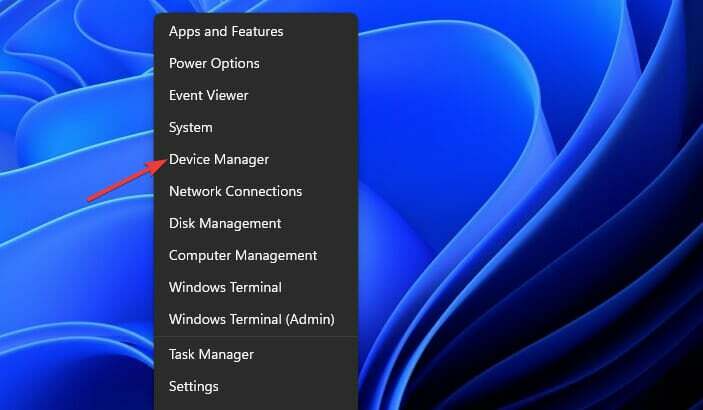
- Αναπτύξτε το Συσκευές απεικόνισης Ενότητα.
- Κάντε δεξί κλικ στον προβληματικό σαρωτή και επιλέξτε Απεγκατάσταση.
- Επανεκκίνηση τον υπολογιστή σας.
- Επισκέψου το επίσημη ιστοσελίδα του ιστότοπου του κατασκευαστή του σαρωτή σας.
- Κατεβάστε το κατάλληλο πρόγραμμα οδήγησης σαρωτή.
- Εγκαταστήστε το και δείτε αν αυτό διορθώνει το πρόβλημα ή όχι.
Κατά την προηγούμενη εγκατάσταση, το λογισμικό του σαρωτή ενδέχεται να απέτυχε να φορτώσει ορισμένα σημαντικά αρχεία επικοινωνίας. Αυτός μπορεί να είναι ο λόγος που αντιμετωπίζετε πρόβλημα που δεν ανιχνεύτηκε ο σαρωτής των Windows 11.
Μια απλή λύση σε αυτό θα ήταν να απεγκαταστήσετε το τρέχον πρόγραμμα οδήγησης σαρωτή που είναι εγκατεστημένο στον υπολογιστή σας και να το εγκαταστήσετε ξανά. Αυτή τη φορά, φροντίστε να μην διακόψετε τη διαδικασία εγκατάστασης.
Τώρα, αντί να κάνετε προσπάθειες να επισκεφτείτε τον ιστότοπο του κατασκευαστή του σαρωτή και να κάνετε λήψη της ενημέρωσης, μπορείτε να χρησιμοποιήσετε ένα ιδιαίτερα προτεινόμενο λογισμικό που ονομάζεται DriverFix.
Το DriverFix είναι μια ενιαία λύση για όλες τις ανάγκες σας που σχετίζονται με τον οδηγό. Με ένα απλό κλικ, θα σαρώσει για όλα τα παλιά προγράμματα οδήγησης, θα σας δείξει το αποτέλεσμα και θα σας ζητήσει να εγκαταστήσετε όλες τις ενημερώσεις, όλες μέσα από το ίδιο το λογισμικό.
Μπορεί να σας βοηθήσει να διορθώσετε σφάλματα που σχετίζονται με ελαττωματικά ή κατεστραμμένα αρχεία προγραμμάτων οδήγησης, να ενημερώσετε τα παλιά προγράμματα οδήγησης συσκευών, να εντοπίσετε προγράμματα οδήγησης που λείπουν και πολλά άλλα.
3. Επιδιόρθωση κατεστραμμένων αρχείων συστήματος
- Ανοιξε Αρχή μενού.
- Ψάχνω για Γραμμή εντολών.
- Επιλέγω Εκτελέστε ως διαχειριστής.

- Πληκτρολογήστε την παρακάτω εντολή και πατήστε Εισαγω:
sfc /scanow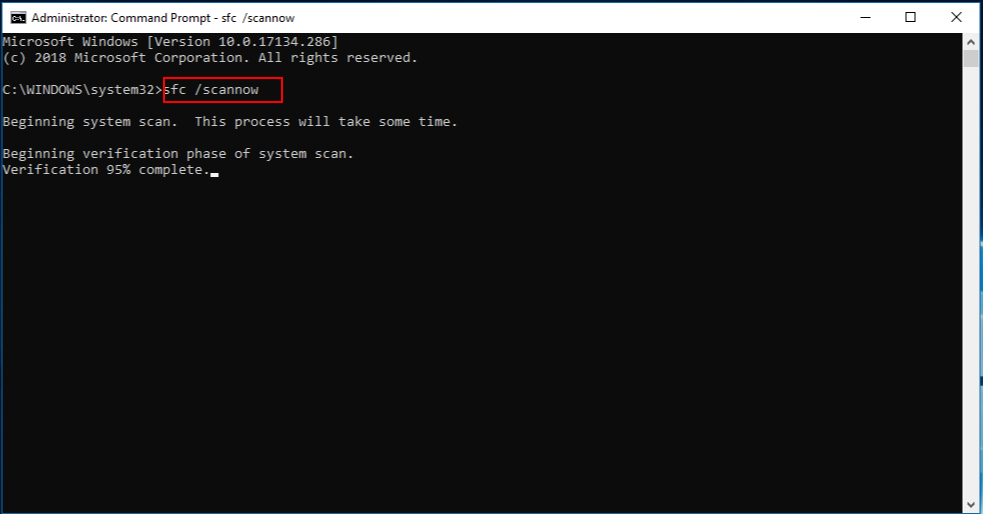
- Ο υπολογιστής σας θα ξεκινήσει τη σάρωση και ενδεχομένως να διορθώσει και το πρόβλημα.
- Επανεκκίνηση τον υπολογιστή σας.
Το SFC Scan είναι ένα πολύ ισχυρό ενσωματωμένο εργαλείο αντιμετώπισης προβλημάτων των Windows που σαρώνει όλα τα αρχεία του συστήματός σας και αντικαθιστά όλα τα κατεστραμμένα.
Το μόνο που χρειάζεται να κάνετε είναι να εκτελέσετε μια εντολή στο CMD και όλα τα άλλα θα γίνουν αυτόματα. Μπορείτε να δοκιμάσετε να χρησιμοποιήσετε το εργαλείο SFC Scan και να δείτε αν αυτό διορθώνει το σφάλμα μη εντοπισμού σαρωτή των Windows 11.
Διαφορετικά, μπορείτε να χρησιμοποιήσετε ένα αξιόπιστο λογισμικό τρίτου κατασκευαστή που ονομάζεται Restoro. Μπορεί να σας βοηθήσει να διορθώσετε πολλά σφάλματα στον υπολογιστή σας. Εάν πιστεύετε ότι το σφάλμα μη ανίχνευσης του σαρωτή των Windows 11 προκαλείται από κατεστραμμένα αρχεία συστήματος, τότε αυτό το εργαλείο μπορεί να σας φανεί χρήσιμο.
Αυτό το λογισμικό διαθέτει όλες τις απαραίτητες δυνατότητες για τον εντοπισμό και την επιδιόρθωση σφαλμάτων που σχετίζονται με το σύστημα. Δοκιμάστε το και δείτε αν λύνει το πρόβλημά σας ή όχι.
4. Ρυθμίστε τις υπηρεσίες σαρωτή να ανοίγουν αυτόματα
- Ανοιξε το Αρχή μενού.
- Ψάχνω για Υπηρεσίες και openit.

- Εγκατάσταση Λήψη εικόνας Windows (WIA) στη δεξιά πλευρά και κάντε διπλό κλικ πάνω του.
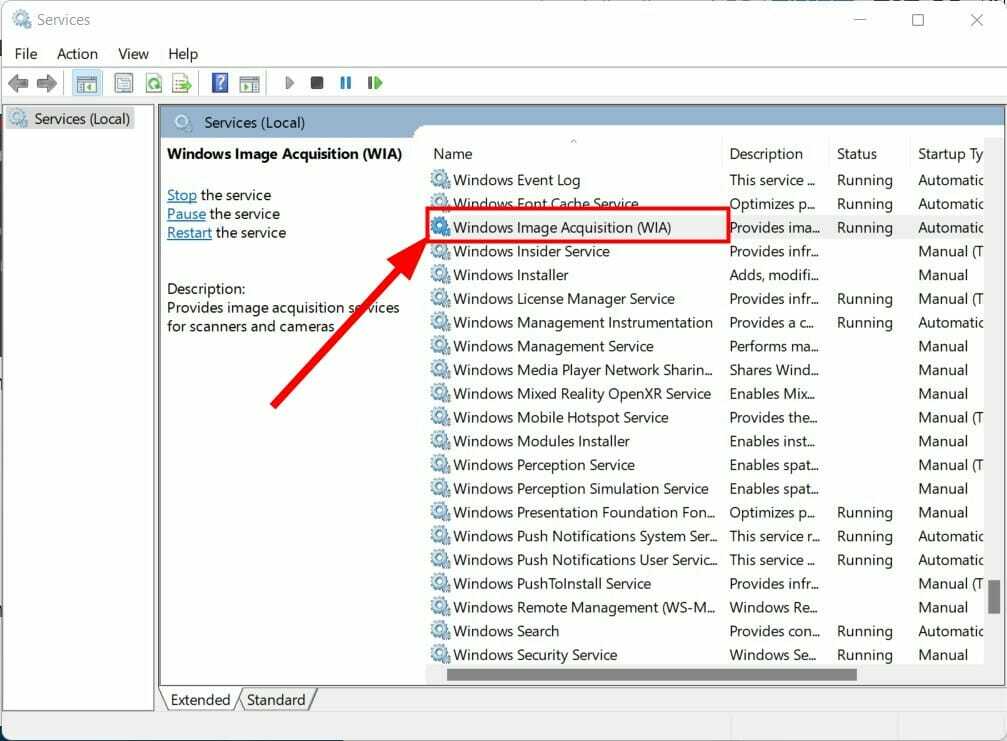
- Κάτω από Τύπος εκκίνησης, επιλέξτε Αυτόματο.
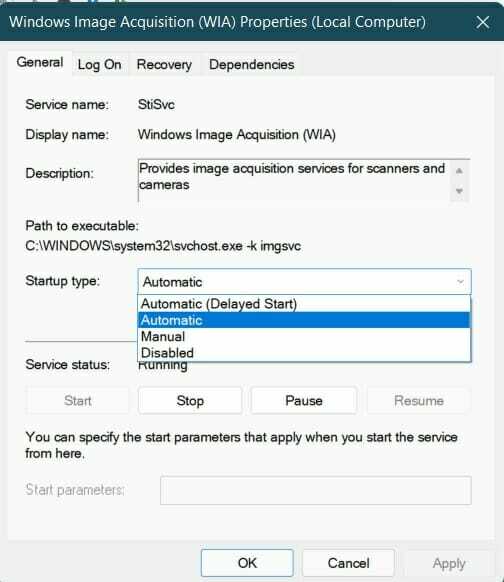
- Κάντε κλικ Αρχή.
- Επιλέγω Ισχύουν και Εντάξει.
5. Σαρώστε τον υπολογιστή σας για ιούς
- Κάνε κλικ στο βέλος προς τα πάνω βρίσκεται στη γραμμή εργασιών κάτω δεξιά.

- Επιλέγω Ασφάλεια των Windows.

- Κάντε κλικ στο Προστασία από ιούς και απειλές.

- Επιλέγω Γρήγορη σάρωση και αφήστε την Ασφάλεια των Windows να σαρώσει τον υπολογιστή σας για ιούς και κακόβουλο λογισμικό.

- Μπορείτε επίσης να επιλέξετε το Επιλογές σάρωσης κουμπί.

- Κάτω από Επιλογές σάρωσης, μπορείτε επίσης να επιλέξετε Πλήρης σάρωση για να σαρώσετε σε βάθος τον υπολογιστή σας για ιούς ή κακόβουλο λογισμικό.

Χρησιμοποιήσαμε το Windows Security Defender για να δείξουμε τα βήματα για τη σάρωση του υπολογιστή σας για ιούς, καθώς δεν διαθέτουμε εφαρμογές προστασίας από ιούς τρίτων εγκατεστημένο στον υπολογιστή μας με Windows 11.
Αλλά τα παραπάνω βήματα θα σας έδιναν μια ιδέα ότι πρέπει να εκτελέσετε μια σάρωση για να ελέγξετε για τυχόν ιούς ή κακόβουλο λογισμικό που υπάρχει στον υπολογιστή σας.
Η παρουσία ενός ιού ή κακόβουλου λογισμικού όχι μόνο προκαλεί πολλά προβλήματα, όπως το πρόβλημα που δεν ανιχνεύθηκε ο σαρωτής των Windows 11, αλλά θα επηρεάσει επίσης την ομαλή λειτουργία του υπολογιστή σας.
Οι ιοί και τα κακόβουλα προγράμματα είναι διαφορετικών τύπων. Έτσι, μπορούν να προκαλέσουν διαφορετικά προβλήματα και θα ήταν ένα ασφαλές στοίχημα να ελέγξετε τον υπολογιστή σας για ιούς.
6. Ελέγξτε για ενημερώσεις των Windows
- Τύπος Νίκη + Εγώ κουμπιά για άνοιγμα Ρυθμίσεις των Windows.
- Επιλέγω Ενημερωμένη έκδοση για Windows από το αριστερό παράθυρο.
- Κάντε κλικ στο Ελεγχος για ενημερώσεις κουμπί.
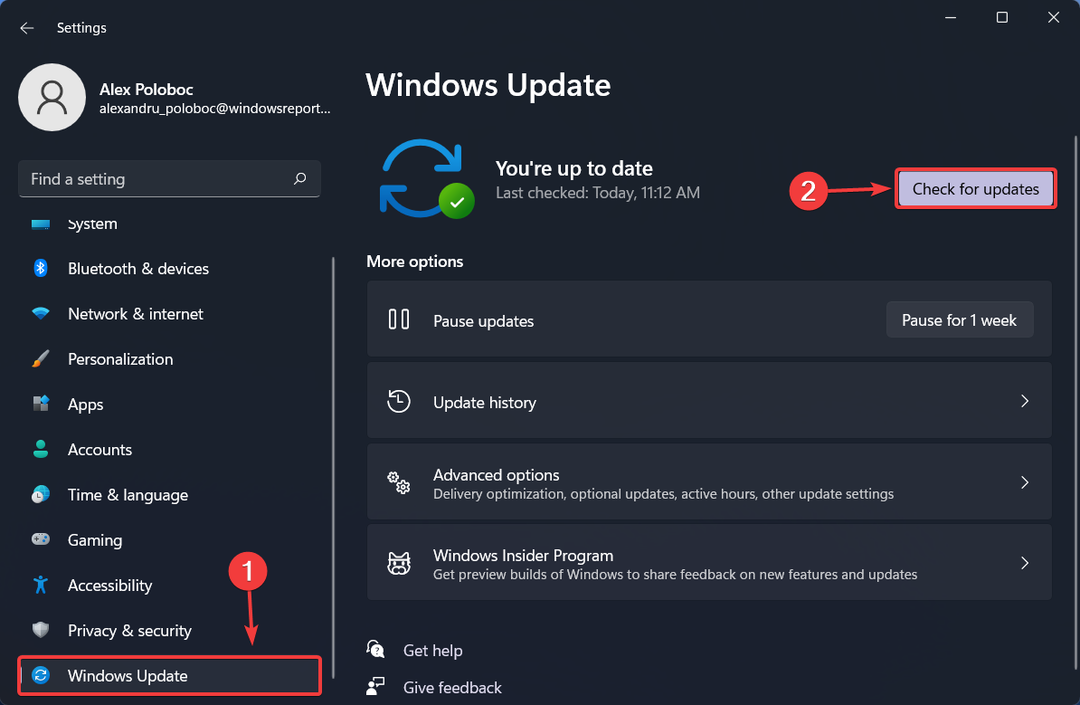
Υπάρχουν πιθανότητες ότι λόγω ενός σφάλματος που υπάρχει στην προηγούμενη έκδοση της ενημέρωσης των Windows, ο σαρωτής δεν μπορεί να επικοινωνήσει σωστά με τον υπολογιστή σας.
Συνιστάται να διατηρείτε τον υπολογιστή σας ενημερωμένο καθώς η Microsoft κυκλοφορεί νέες ενημερώσεις που όχι μόνο προσφέρουν νέες δυνατότητες αλλά και διορθώσεις σφαλμάτων για τέτοια σφάλματα.
7. Ελέγξτε για ελαττωματικά καλώδια
Το σφάλμα δεν εντοπίστηκε από τον σαρωτή προκαλείται από περισσότερα από ελαττωματικά προγράμματα οδήγησης ή αρχεία συστήματος. Προκαλείται επίσης εάν το καλώδιο που συνδέει τον σαρωτή σας με τον υπολογιστή είναι κατεστραμμένο.
Σας συμβουλεύουμε να ελέγξετε εάν το καλώδιο του σαρωτή δεν έχει φθορές. Μπορείτε να ελέγξετε εάν το καλώδιο λειτουργεί ή όχι συνδέοντάς το σε διαφορετικό υπολογιστή και να δείτε αν λειτουργεί σε αυτό ή όχι.
8. Επαναφέρετε τα Windows 11
- Τύπος Νίκη + Εγώ κουμπιά για άνοιγμα Ρυθμίσεις των Windows.
- Κάντε κλικ στο Ανάκτηση από τη δεξιά πλευρά.

- Κάτω από Ανάκτηση επιλογές, πατήστε το Επαναφορά υπολογιστή κουμπί.

- Επίλεξε το τύπος επαναφοράς εργοστασιακών ρυθμίσεων θέλετε να εκτελέσετε.

- Ορίστε την επιλογή πώς θέλετε να επανεγκαταστήσετε τα Windows.

- Κάντε κλικ Επόμενο.

- Χτύπα το Επαναφορά κουμπί.

Θα πρέπει να επαναφέρετε τον υπολογιστή σας μόνο εάν οι παραπάνω λύσεις δεν σας βοήθησαν να διορθώσετε το πρόβλημα που δεν εντοπίστηκε με τον σαρωτή των Windows 11. Αυτός είναι ένας από τους διαφορετικούς τρόπους μέσω που μπορείτε να επαναφέρετε τον υπολογιστή σας.
Λάβετε υπόψη ότι ο υπολογιστής σας ενδέχεται να επανεκκινήσει πολλές φορές κατά τη διαδικασία επαναφοράς. Αλλά αυτό είναι φυσιολογικό και δεν υπάρχει λόγος ανησυχίας, καθώς αποτελεί μέρος της διαδικασίας επαναφοράς.
Τι άλλο μπορώ να κάνω για να διορθώσω το σφάλμα μη εντοπισμού σαρωτή των Windows 11;
Λοιπόν, υπάρχουν λίγες πιθανότητες οι προαναφερθείσες λύσεις να μην σας βοηθήσουν να διορθώσετε το πρόβλημα που δεν ανιχνεύτηκε ο σαρωτής των Windows 11.
Ωστόσο, εάν δυσκολεύεστε να διορθώσετε αυτό το πρόβλημα, υπάρχουν μερικές άλλες λύσεις που μπορείτε να εφαρμόσετε και ελπίζουμε να διορθώσετε το πρόβλημα.
➡ Εκτελέστε το σαρωτή σε λειτουργία συμβατότητας
Εάν ο σαρωτής σας δεν λειτουργεί σε κανέναν από τους υπολογιστές Windows 11, τότε θα συνιστούσαμε να τον εκτελείτε σε λειτουργία συμβατότητας.
Απλώς κάντε δεξί κλικ στο εικονίδιο του σαρωτή σας και επιλέξτε Ιδιότητες. Μεταβείτε στην καρτέλα Συμβατότητα και επιλέξτε Εκτέλεση αυτού του προγράμματος σε λειτουργία συμβατότητας. Τέλος, πατήστε το κουμπί ΟΚ για ενεργοποίηση.
➡ Εκτελέστε το πρόγραμμα αντιμετώπισης προβλημάτων
Μπορείτε επίσης να χρησιμοποιήσετε το εργαλείο αντιμετώπισης προβλημάτων των Windows για να διορθώσετε ζητήματα που σχετίζονται με το υλικό σας. Απλώς μεταβείτε στη σελίδα αντιμετώπισης προβλημάτων και πατήστε το κουμπί Εκτέλεση δίπλα στο Εκτυπωτής.
Το εργαλείο αντιμετώπισης προβλημάτων θα εντοπίσει τους λόγους που προκαλούν το πρόβλημα και επίσης θα σας προτρέψει να κάνετε ό, τι είναι απαραίτητο για να το διορθώσετε.
Ενημερώστε μας στα σχόλια παρακάτω ποια από τις παραπάνω λύσεις σας βοήθησε να διορθώσετε το πρόβλημα που δεν εντοπίστηκε με τον σαρωτή των Windows 11.
Μη διστάσετε να μοιραστείτε οποιαδήποτε άλλη λύση που εφαρμόσατε και επιλύσατε το πρόβλημα, έτσι ώστε και άλλοι που αντιμετωπίζουν το πρόβλημα να το δοκιμάσουν επίσης.
 Έχετε ακόμα προβλήματα;Διορθώστε τα με αυτό το εργαλείο:
Έχετε ακόμα προβλήματα;Διορθώστε τα με αυτό το εργαλείο:
- Κάντε λήψη αυτού του εργαλείου επισκευής υπολογιστή Αξιολογήθηκε Εξαιρετική στο TrustPilot.com (η λήψη ξεκινά από αυτή τη σελίδα).
- Κάντε κλικ Εναρξη σάρωσης για να βρείτε ζητήματα των Windows που θα μπορούσαν να προκαλούν προβλήματα στον υπολογιστή.
- Κάντε κλικ Φτιάξ'τα όλα για να διορθώσετε προβλήματα με τις κατοχυρωμένες τεχνολογίες (Αποκλειστική Έκπτωση για τους αναγνώστες μας).
Το Restoro έχει ληφθεί από 0 αναγνώστες αυτόν τον μήνα.